"맛집"이라고 검색하려다가 실수로 "마"만 입력했는데 갑자기 예전에 검색했던 "마사지샵"이나 "마사회 경마"같은 창피한 검색어가 뜨신 적 있으시죠?
저도 가족들 앞에서 그런 일이 생겨서 얼굴이 빨개진 적이 있어요.
구글이 우리의 검색 패턴을 학습해서 검색어를 예측해주는 기능인데요, 편리하기도 하지만 때로는 민망한 상황을 만들기도 해요.
이 글을 끝까지 읽으시면 이런 당황스러운 순간을 피할 수 있는 완벽한 해결책을 알려드릴게요!
이 글을 통해 배우실 내용
- 구글 검색 자동 완성 기능을 완전히 끄는 방법
- 필요할 때 다시 켜는 방법
- 검색 기록을 완전히 삭제하는 방법
구글 검색 자동 완성 기능이란?
구글 검색 자동 완성 기능은 우리가 검색창에 글자를 입력하기 시작하면, 검색을 더 빠르게 완료할 수 있도록 예측을 제공하는 기능이에요.
예를 들어 "날"이라고 입력하면 "날씨", "날짜", "날개" 등이 자동으로 나타나죠. 이러한 예측은 과거 검색 기록, 인기 검색어, 위치 등을 종합적으로 고려해서 만들어집니다.
중요한 점은 이런 예측들이 항상 정확한 사실을 의미하는 것은 아니라는 거예요. 단지 검색을 도와주는 예측일 뿐이므로, 때로는 예상치 못한 내용이 나타날 수도 있어요.
자동 완성 기능을 끄면 좋은 경우
- 다른 사람과 휴대폰을 함께 사용할 때
- 개인적인 검색 내용이 노출되는 것이 걱정될 때
- 검색창이 너무 복잡하게 보이는 것이 싫을 때
- 실수로 다른 검색어를 선택하는 일이 자주 있을 때
자동 완성 기능을 켜두면 좋은 경우
- 같은 검색어를 자주 사용할 때
- 빠른 검색이 필요할 때
- 새로운 검색어를 발견하고 싶을 때
그럼 이제 본격적으로 설정 방법을 알아볼게요!
방법 1: 구글 앱 실행하기
가장 먼저 휴대폰에 있는 구글 앱을 찾아서 실행해야 해요. 대부분의 안드로이드 휴대폰에는 기본으로 설치되어 있답니다.
구글 앱을 찾아서 선택해주세요.

구글 앱은 색깔이 들어간 'G' 글자로 되어 있어서 쉽게 찾을 수 있어요. 보통 홈 화면이나 앱 목록에서 찾을 수 있습니다.
- 휴대폰 화면에서 구글 앱을 찾아보세요
- 구글 앱 아이콘을 손가락으로 눌러주세요
- 앱이 열리면서 구글 검색 화면이 나타나요
- 만약 구글 앱이 보이지 않는다면, 앱 서랍(모든 앱 보기)에서 찾아보세요
방법 2: 오른쪽 상단의 프로필 아이콘 선택하기
구글 앱이 열리면 화면 오른쪽 상단에 있는 동그란 프로필 아이콘을 찾아야 해요. 여기서 구글 계정 설정에 들어갈 수 있어요.
화면 오른쪽 상단의 프로필 아이콘을 선택해주세요.

프로필 아이콘은 보통 검은색 동그라미나 여러분의 구글 계정 사진으로 표시되어 있어요. 이 버튼을 누르면 계정 관련 메뉴가 나타납니다.
- 구글 검색 화면에서 오른쪽 상단을 확인하세요
- 동그란 모양의 프로필 아이콘을 찾으세요
- 프로필 아이콘을 손가락으로 한 번 눌러주세요
- 메뉴가 나타나면 성공이에요
도움말: 더하기 버튼을 누르기 어렵다면, 화면을 약간 확대해서 보는 것도 좋은 방법이에요. 두 손가락을 벌려서 화면을 확대할 수 있답니다.
방법 3: '검색 맞춤설정' 메뉴 찾기
프로필 아이콘을 누르면 여러 메뉴가 나타나요. 여기서 '검색 맞춤설정' 항목을 찾아야 해요. 이 메뉴에서 자동 완성 기능을 조정할 수 있어요.
메뉴에서 '검색 맞춤설정' 항목을 선택해주세요.
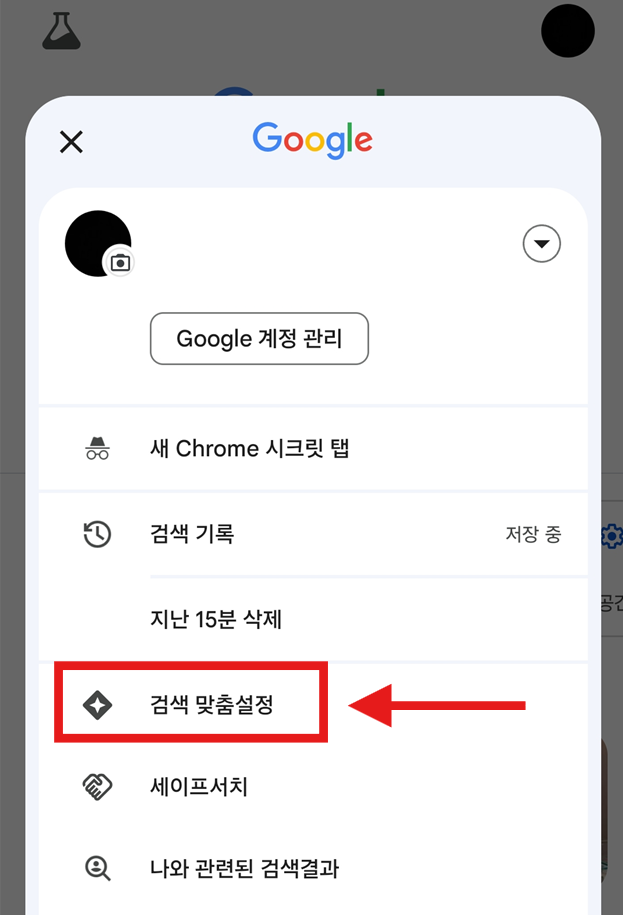
메뉴가 나타나면 아래로 스크롤해서 '검색 맞춤설정'이라는 항목을 찾으세요. 다이아몬드 모양의 아이콘이 함께 표시되어 있어요.
- 프로필 메뉴에서 여러 항목들을 확인하세요
- '검색 맞춤설정' 항목을 찾아보세요
- 다이아몬드 모양 아이콘이 함께 있는 항목이에요
- '검색 맞춤설정'을 손가락으로 눌러주세요
잠시만요, 여기까지 잘 따라오고 계시나요? 조금만 더 하면 완성이에요!
방법 4: '맞춤 검색' 설정 끄기
이제 드디어 핵심 설정 화면에 도착했어요! 여기서 '맞춤 검색' 기능을 끄면 자동 완성이 더 이상 나타나지 않아요.
'맞춤 검색' 옆의 파란색 버튼을 눌러서 끄기로 바꿔주세요.

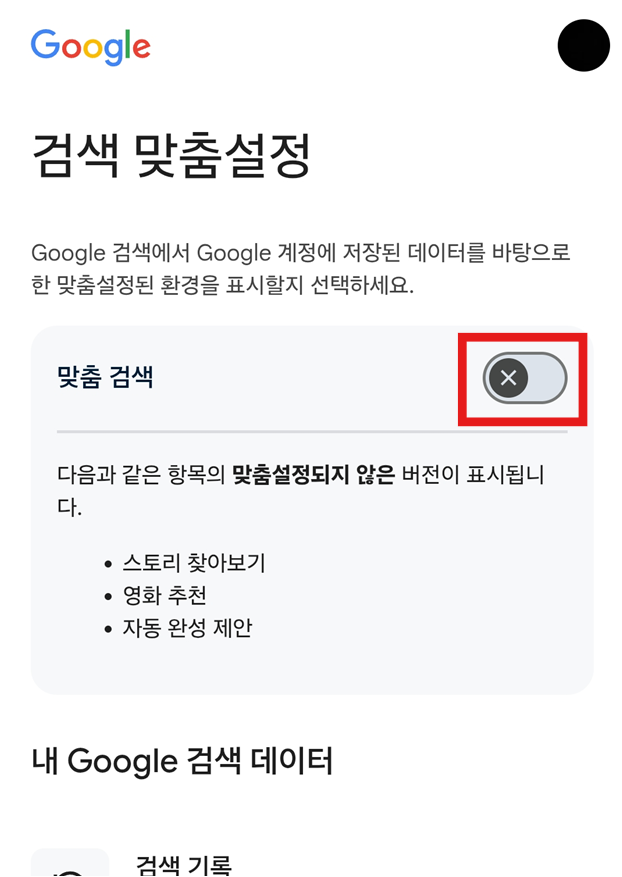
화면에 '맞춤 검색'이라는 항목이 보이고, 오른쪽에 파란색으로 켜져 있는 버튼이 있어요. 이 버튼을 누르면 회색으로 바뀌면서 기능이 꺼져요.
- '검색 맞춤설정' 화면에서 '맞춤 검색' 항목을 찾으세요
- 오른쪽에 있는 파란색 스위치 버튼을 확인하세요
- 이 버튼을 손가락으로 눌러주세요
- 파란색에서 회색으로 바뀌면 설정이 꺼진 거예요
방법 5: 설정 완료 확인하기
설정을 바꾼 후에는 제대로 적용되었는지 확인해보는 것이 좋아요. 다시 구글 검색화면으로 돌아가서 테스트해보세요.
구글 검색화면으로 돌아가서 검색창을 열어보세요.

이제 검색창에 무엇을 입력해도 예전 검색 기록이 자동으로 나타나지 않을 거예요.
- 뒤로가기 버튼을 눌러 구글 검색화면으로 돌아가세요
- 검색창을 터치해보세요.
- 개인 검색 기록이 나타나지 않는지 확인하세요
- 설정이 제대로 적용되었다면 성공이에요
다시 켜고 싶을 때는?
만약 나중에 자동 완성 기능이 필요하다면, 같은 방법으로 다시 켤 수 있어요. 위의 과정을 반복해서 '맞춤 검색' 버튼을 다시 파란색으로 바꾸시면 됩니다.
자동 완성 기능을 다시 켜면
- 검색 속도가 빨라져요
- 자주 찾는 내용을 쉽게 찾을 수 있어요
- 새로운 검색어를 발견할 수 있어요
자주 묻는 질문
Q: 설정을 바꿨는데도 자동 완성이 계속 나와요.
A: 설정 변경사항은 대부분 즉시 적용되지만, 간혹 브라우저 캐시나 임시 데이터 때문에 변화가 바로 보이지 않을 수 있어요. 구글 앱을 완전히 종료했다가 다시 실행해보세요. 그래도 안 된다면 휴대폰을 재시작해보세요.
Q: 다른 브라우저(크롬, 삼성 인터넷 등)에서도 적용되나요?
A: 구글 계정에 로그인되어 있다면, 이 설정은 같은 구글 계정으로 로그인한 모든 기기와 브라우저에서 동일하게 적용됩니다. 하지만 각 브라우저마다 별도의 로컬 설정이 있을 수 있으니, 필요하다면 각 브라우저에서도 개별적으로 확인해보세요.
Q: 설정을 바꾸면 다른 기능도 영향을 받나요?
A: 맞춤 검색을 끄면 개인화된 검색 결과나 자동 완성 기능이 제한되지만, 일반적인 구글 서비스 이용에는 문제가 없어요. 검색 결과는 여전히 위치나 언어 등 기본적인 정보를 바탕으로 표시됩니다. 필요하면 언제든 다시 켤 수 있습니다.
주의하실 점
설정을 변경할 때 알아두시면 좋은 몇 가지 사항이 있어요
- 이 설정은 현재 사용 중인 구글 계정에 적용되며, 같은 계정으로 로그인한 모든 기기에서 동일하게 적용됩니다
- 구글 계정을 로그아웃했다가 다시 로그인하면 설정이 유지됩니다
- 가족이나 친구와 계정을 공유하는 경우 미리 알려주세요
- 개인화를 끈다고 해서 모든 검색 데이터가 삭제되는 것은 아니에요. 단지 개인화된 추천이 중단될 뿐입니다
마지막 보너스 팁! 검색 기록 완전 삭제하는 방법
이 글을 끝까지 읽어주신 여러분을 위해 준비한 추가 정보예요!
자동 완성을 끄는 것도 중요하지만, 이미 쌓인 검색 기록을 완전히삭제하는 방법도 알아두시면 좋아요.
구글 검색 기록 완전 삭제하기
- 구글 앱에서 프로필 아이콘 선택
- '검색 기록' 메뉴 들어가기
- '모든 기록 삭제' 선택하기
- 삭제할 기간 선택하기 (전체 기간 추천)
- '삭제' 버튼으로 최종 확인
이렇게 하면 구글 계정에 저장된 검색 기록이 삭제돼서 정말 깨끗한 상태로 만들 수 있어요!
중요: 구글 계정의 검색 기록을 삭제하는 것과 크롬 등 웹 브라우저의 검색 기록을 삭제하는 것은 별개의 작업이에요. 완전한 개인정보 보호를 위해서는 두 가지 모두 별도로 관리하셔야 합니다.
정기적인 기록 삭제 설정하기
더 나아가서 3개월, 18개월, 또는 36개월마다 자동으로 검색 기록을 삭제하도록 설정할 수도 있어요. 새로운 구글 계정의 경우 기본적으로 18개월 후 자동 삭제로 설정되어 있답니다.
이렇게 설정하면 개인정보 보호도 더 철저하게 할 수 있답니다!
이제 더 이상 가족들 앞에서 창피한 검색어가 나타날 걱정 없이 편안하게 구글을 사용하세요. 개인정보도 보호하고 마음의 평화도 얻을 수 있는 일석이조의 방법이에요!
'휴대폰 사용법' 카테고리의 다른 글
| 갤럭시 앱스 아이콘이 없어졌어요 - 홈 화면에 다시 나타나게 하기 (3) | 2025.08.09 |
|---|---|
| 휴대폰 전화 아이콘 찾기 - 갤럭시 하단 전화 앱 사라짐 해결 (3) | 2025.08.09 |
| 갤럭시 전화번호 즐겨찾기에 추가하는 방법 (5) | 2025.08.09 |
| 쿠팡이츠 앱 다운로드 및 사용법 - 설치부터 기능 활용까지 쉽게 정리 (6) | 2025.08.09 |
| 스마트폰 와이파이 연결이 안 될 때 해결하는 법 (7) | 2025.08.08 |
| 스마트폰 와이파이 연결방법 - 공공 와이파이 손쉽게 연결하기 (7) | 2025.08.07 |
| 휴대폰 앱 삭제 방법, 불필요한 앱 깔끔하게 지우기 (5) | 2025.08.07 |
| 갤럭시 잠금화면 해제방법 - 화면잠금 풀기 (4) | 2025.08.07 |


댓글